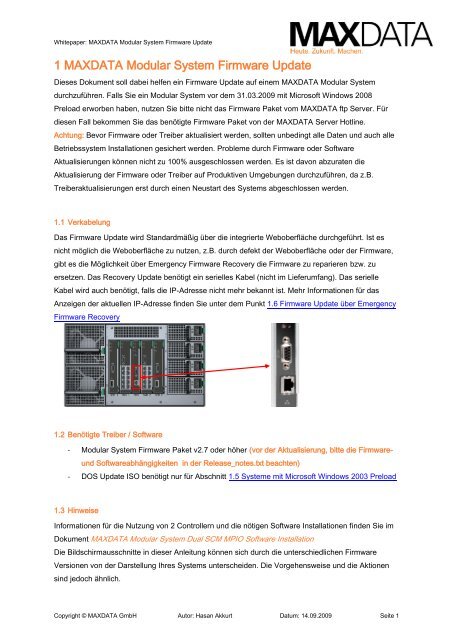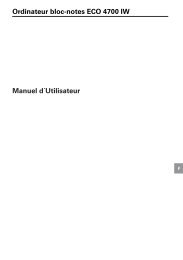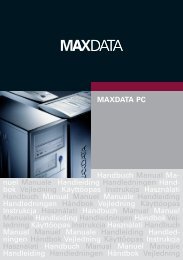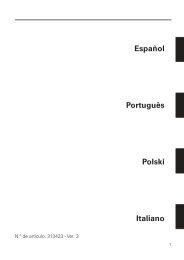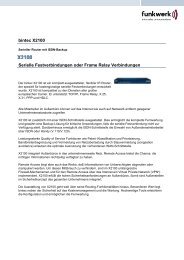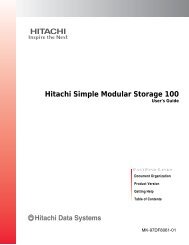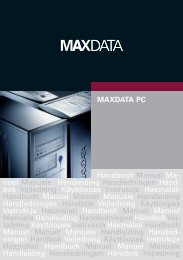1 MAXDATA Modular System Firmware Update
1 MAXDATA Modular System Firmware Update
1 MAXDATA Modular System Firmware Update
Sie wollen auch ein ePaper? Erhöhen Sie die Reichweite Ihrer Titel.
YUMPU macht aus Druck-PDFs automatisch weboptimierte ePaper, die Google liebt.
Whitepaper: <strong>MAXDATA</strong> <strong>Modular</strong> <strong>System</strong> <strong>Firmware</strong> <strong>Update</strong>1 <strong>MAXDATA</strong> <strong>Modular</strong> <strong>System</strong> <strong>Firmware</strong> <strong>Update</strong>Dieses Dokument soll dabei helfen ein <strong>Firmware</strong> <strong>Update</strong> auf einem <strong>MAXDATA</strong> <strong>Modular</strong> <strong>System</strong>durchzuführen. Falls Sie ein <strong>Modular</strong> <strong>System</strong> vor dem 31.03.2009 mit Microsoft Windows 2008Preload erworben haben, nutzen Sie bitte nicht das <strong>Firmware</strong> Paket vom <strong>MAXDATA</strong> ftp Server. Fürdiesen Fall bekommen Sie das benötigte <strong>Firmware</strong> Paket von der <strong>MAXDATA</strong> Server Hotline.Achtung: Bevor <strong>Firmware</strong> oder Treiber aktualisiert werden, sollten unbedingt alle Daten und auch alleBetriebssystem Installationen gesichert werden. Probleme durch <strong>Firmware</strong> oder SoftwareAktualisierungen können nicht zu 100% ausgeschlossen werden. Es ist davon abzuraten dieAktualisierung der <strong>Firmware</strong> oder Treiber auf Produktiven Umgebungen durchzuführen, da z.B.Treiberaktualisierungen erst durch einen Neustart des <strong>System</strong>s abgeschlossen werden.1.1 VerkabelungDas <strong>Firmware</strong> <strong>Update</strong> wird Standardmäßig über die integrierte Weboberfläche durchgeführt. Ist esnicht möglich die Weboberfläche zu nutzen, z.B. durch defekt der Weboberfläche oder der <strong>Firmware</strong>,gibt es die Möglichkeit über Emergency <strong>Firmware</strong> Recovery die <strong>Firmware</strong> zu reparieren bzw. zuersetzen. Das Recovery <strong>Update</strong> benötigt ein serielles Kabel (nicht im Lieferumfang). Das serielleKabel wird auch benötigt, falls die IP-Adresse nicht mehr bekannt ist. Mehr Informationen für dasAnzeigen der aktuellen IP-Adresse finden Sie unter dem Punkt 1.6 <strong>Firmware</strong> <strong>Update</strong> über Emergency<strong>Firmware</strong> Recovery1.2 Benötigte Treiber / Software- <strong>Modular</strong> <strong>System</strong> <strong>Firmware</strong> Paket v2.7 oder höher (vor der Aktualisierung, bitte die <strong>Firmware</strong>undSoftwareabhängigkeiten in der Release_notes.txt beachten)- DOS <strong>Update</strong> ISO benötigt nur für Abschnitt 1.5 <strong>System</strong>e mit Microsoft Windows 2003 Preload1.3 HinweiseInformationen für die Nutzung von 2 Controllern und die nötigen Software Installationen finden Sie imDokument <strong>MAXDATA</strong> <strong>Modular</strong> <strong>System</strong> Dual SCM MPIO Software InstallationDie Bildschirmausschnitte in dieser Anleitung können sich durch die unterschiedlichen <strong>Firmware</strong>Versionen von der Darstellung Ihres <strong>System</strong>s unterscheiden. Die Vorgehensweise und die Aktionensind jedoch ähnlich.Copyright © <strong>MAXDATA</strong> GmbH Autor: Hasan Akkurt Datum: 14.09.2009 Seite 1
Whitepaper: <strong>MAXDATA</strong> <strong>Modular</strong> <strong>System</strong> <strong>Firmware</strong> <strong>Update</strong>1.4 <strong>Firmware</strong> <strong>Update</strong> über die Weboberfläche1. Das Heruntergeladene Paket in einen Ordner entpacken. Benötigt wird Die DateiCMM_Core.zip aus dem ZIP Paket2. In der Adressleiste von einem Browser Fenster (z.B. Firefox oder Internet Explorer) die IPAdresse eingeben. Die Standard IP-Adresse ist die 192.168.150.1503. Für die Anmeldung auf der Weboberfläche die Anmeldeinformationen angeben. Der StandardBenutzername ist admin und das Passwort ist ebenfalls adminAbb. 14. Nach der Anmeldung auf der linken Menüleiste auf <strong>Firmware</strong> klicken5. Auf der rechten Seite des Fensters auf Durchsuchen klicken und den Pfad zu CMM_Core.zipangebenAbb. 2Copyright © <strong>MAXDATA</strong> GmbH Autor: Hasan Akkurt Datum: 14.09.2009 Seite 2
Whitepaper: <strong>MAXDATA</strong> <strong>Modular</strong> <strong>System</strong> <strong>Firmware</strong> <strong>Update</strong>6. Auf das hochladen der Datei warten (mit 100Mbit bis zu 10 Minuten)Abb. 37. Den Anweisungen folgen wie z.B. Server neustarten, Controller Neustart in SafeMode etc.,ansonsten kann die Aktualisierung nicht beginnenAchtung: Die <strong>System</strong>e sollten nicht Produktiv in Nutzung sein, da durch das Neustarten derController die Verbindung zu den Festplatten deaktiviert wird8. Zuerst sollten alle Server Module heruntergefahren werden, danach die Controller (Abb.5/6)Abb. 4Abb. 5Copyright © <strong>MAXDATA</strong> GmbH Autor: Hasan Akkurt Datum: 14.09.2009 Seite 3
Whitepaper: <strong>MAXDATA</strong> <strong>Modular</strong> <strong>System</strong> <strong>Firmware</strong> <strong>Update</strong>11. Ist die Anmeldung erfolgt, auf der linken Menüleiste auf <strong>Firmware</strong> klicken. Der <strong>Update</strong>statusder Internen Controller Switche etc. wird angezeigtAbb. 912. Der angezeigte Status der Server Module ist <strong>Update</strong> Pending power on required. Die Servermüssen eingeschaltet werden, was jedoch bei einem laufenden Controller <strong>Update</strong>s nichtfunktionieren wird (Abb.10). Daher muss auf das Ende der Aktualisierung aller internenKomponenten gewartet werdenAbb. 10Copyright © <strong>MAXDATA</strong> GmbH Autor: Hasan Akkurt Datum: 14.09.2009 Seite 5
Whitepaper: <strong>MAXDATA</strong> <strong>Modular</strong> <strong>System</strong> <strong>Firmware</strong> <strong>Update</strong>13. Ist das <strong>Update</strong> aller internen Komponenten beendet, kann auf power on required geklicktwerden, um die automatische Server Aktualisierung zu starten (dauer bei gleichzeitigem<strong>Update</strong> aller Server ca. 5 Minuten). Falls erwünscht, kann mit der Remote KVM & CD Konsoleder Aktualisierungsfortschritt einzelner Server beobachtet werden.Abb. 11Abb. 1214. Unter dem Menüpunkt <strong>Firmware</strong> ist der Status der <strong>Update</strong>s zu sehen. Sollten Aktionen seitensdes Benutzers erforderlich sein werden diese angezeigt. Wenn alle <strong>Update</strong>s durchgelaufensind, sollten die <strong>Firmware</strong> Versionen mit der im ZIP Paket enthaltenen Release Notes TextDatei enthaltenen Informationen verglichen werden.15. Weiter zu Abschnitt 1.5 <strong>System</strong>e mit Microsoft Windows 2003 Preload falls Server mitMicrosoft Windows 2003 Preload angeliefert wurden.Copyright © <strong>MAXDATA</strong> GmbH Autor: Hasan Akkurt Datum: 14.09.2009 Seite 6
Whitepaper: <strong>MAXDATA</strong> <strong>Modular</strong> <strong>System</strong> <strong>Firmware</strong> <strong>Update</strong>1.5 <strong>System</strong>e mit Microsoft Windows 2003 PreloadBei <strong>System</strong>en mit Microsoft Windows 2003 Preload müssen noch Informationen im BIOS aktualisiertwerden. Dieser Abschnitt ist nur relevant wenn die <strong>System</strong>e bereits mit Windows Installation (Preload)angeliefert wurden.Hinweis: Preloads waren nur beim Kauf des Chassis (<strong>Modular</strong> <strong>System</strong>) mit Controller, HDDs undServer Modulen (1000 IM) möglich. Falls ein 1000 IM Modul nachgekauft wurde war durch das Fehlendes Chassis kein Preload möglich.1. Weboberfläche: Auf der linken Menüleiste auf Servers klicken.2. Ein Server Modul mit einem Klick auswählen.3. Auf Remote KVM & CD klicken.4. Einstellungen für die KVM Umleitung durchführen und mit Klick auf Apply die Remote KVMKonsole starten5. Jetzt unter Devices auf CD-ROM klickenAbb. 13Abb. 146. Redirect CDROMImage auswählen und mit Browse Pfad zur ISO Datei auswählen7. Server neustarten oder hochfahrenAbb. 15Copyright © <strong>MAXDATA</strong> GmbH Autor: Hasan Akkurt Datum: 14.09.2009 Seite 7
Whitepaper: <strong>MAXDATA</strong> <strong>Modular</strong> <strong>System</strong> <strong>Firmware</strong> <strong>Update</strong>8. Im Auswahlmenü des DOS <strong>Update</strong>s mit der Taste a Menüpunkt Normal <strong>Update</strong> with versionchek (updates only if necessary) starten9. Auf das Ende des <strong>Update</strong>s wartenAbb. 16Abb. 1710. Nochmals unter Devices auf CD-ROM klicken, um die ISO Umleitung zu stoppen. Es darf beiCD-ROM kein haken gesetzt sein.Abb. 1811. Jetzt unter Keyboard auf Ctrl+Alt+Del klicken, um einen Neustart durchzuführen. Alternativkann über die Weboberfläche ein Reset durchgeführt werden.Abb. 1912. Nach diesen Schritten, werden die <strong>System</strong>e mit Microsoft Windows 2003 Preload keineAktivierung mehr verlangen.Copyright © <strong>MAXDATA</strong> GmbH Autor: Hasan Akkurt Datum: 14.09.2009 Seite 8
Whitepaper: <strong>MAXDATA</strong> <strong>Modular</strong> <strong>System</strong> <strong>Firmware</strong> <strong>Update</strong>1.6 <strong>Firmware</strong> <strong>Update</strong> über Emergency <strong>Firmware</strong> RecoverySollte es durch einen Defekt der <strong>Firmware</strong> oder der Weboberfläche nicht möglich sein, das <strong>Firmware</strong><strong>Update</strong> Hochzuladen, kann über das Recovery <strong>Update</strong> die <strong>Firmware</strong> hochgeladen werden. Dazu wirdeine serielle Hyperterminal Verbindung zum Compute Management Module (CMM) und eineNetzwerkverbindung (Empfehlung: Cross-over) benötigt.Tipp: Kommt es zu Verbindungsproblemen bei der seriellen Hyperterminal Sitzung, kann das 5minütige trennen des <strong>System</strong>s vom Stromnetz für Abhilfe sorgen.Achtung: Die Server sollten vorher über eine Remote Verbindung o.ä. heruntergefahren werden, umDatenverluste bei Deaktivierung der Controller während des <strong>Firmware</strong> <strong>Update</strong>s zu vermeiden.1. Das Administrator <strong>System</strong> über die serielle Schnittstelle mit dem CMM verbinden (siehe Punkt1.1 Verkabelung). Das <strong>System</strong> und das CMM müssen auch über eine gemeinsameNetzwerkverbindung verfügen z.B. über ein RJ-45 cross-over Kabelverbindung.2. Ein Hyperterminal Sitzung öffnen (bps:115200; Datenbits:8;Patität:keine;Stoppbits:1;Flusssteuerung:kein)Abb. 203. Durch kurzes drücken der Reset Taste oder durch kurzes herausziehen des CMM’s einNeustart durchführen und innerhalb von 5 Sekunden im Hyperterminal Fenster mehrmals dieEnter Taste drücken, sobald die Meldung Press [ENTER] within 5 seconds for CLI, or wait forNormal boot: angezeigt wird. Starting CLI muss angezeigt werden und der Bootvorgang nachdem automatischen Mount auf der CMM EBF> Prompt stoppen, sonst muss der Neustart derCMM nach dem Hochfahren wiederholt werden.Abb. 21Copyright © <strong>MAXDATA</strong> GmbH Autor: Hasan Akkurt Datum: 14.09.2009 Seite 9
Whitepaper: <strong>MAXDATA</strong> <strong>Modular</strong> <strong>System</strong> <strong>Firmware</strong> <strong>Update</strong>4. Sollte die IP-Adresse nicht angezeigt werden, kann mit dem Befehl get net ext ip die IP-Adresse angezeigt werden.CMM EBF>get net ext ipNetwork interface "ext" has IP address 192.168.150.150 (Static)Status: OK5. Ein CMD Fenster von Windows öffnen und mit dem Befehl ftp xxx.xxx.xxx.xxx eine ftpVerbindung zur CMM öffnenSind die Standardanmeldeinformationen nicht verändert, lautet der Benutzer admin und dasPasswort admin (bei einer EBF Version kleiner 1.21 ist das Passwort default). Mit dem Befehlget version auf der CMM EBF Prompt kann die EBF Version angezeigt werdenC:\>ftp 192.168.150.150Verbindung mit 192.168.150.150 wurde hergestellt.220 Connection ReadyBenutzer (192.168.150.150:(none)): admin331 Enter passwordKennwort: admin230 Logged in6. Mit den Befehlen bin und hash Binären Datentransfer und Status Monitoring aktivierenftp> bin200 Type Binaryftp> hashHashmarkierungsdruck EIN FTP: (2048 Bytes/Hash).7. Mit put "Pfad\CMM_Core.zip" die Datei auf das CMM übertragen. Nach der Übertragung (biszu 10 Minuten) mit quit die ftp Verbindung beenden.Achtung: Sollten in der Pfadangabe Leerzeichen vorhanden sein diese mit “ einschließenftp> put „C:\<strong>Modular</strong> <strong>System</strong>\<strong>Firmware</strong>\CMM_Core.zip“200 Port set125 File Open for Write###################################......###################################250 File Received. See console for write status. New firmware will boot automatically.FTP: 64d Bytes gesendet in 23,22Sekunden 1999,28KB/sftp> quit8. Falls die EBF Version kleiner 1.30 ist, muss auf der Hyperterminal Konsole exit eingegebenwerden, um das neue Image zu booten (siehe Anzeigebeispiele v1.26 und 1.30)Anzeigebeispiel bei EBF Version 1.26CMM EBF>Erasing file, please wait... FTP client may timeout.Erase complete.CMM EBF>exitCMM EBF>Mounting local storage: OK!Searching for firmware bundle...Processing firmware bundle: CMM_Core.zipCopyright © <strong>MAXDATA</strong> GmbH Autor: Hasan Akkurt Datum: 14.09.2009 Seite 10
Whitepaper: <strong>MAXDATA</strong> <strong>Modular</strong> <strong>System</strong> <strong>Firmware</strong> <strong>Update</strong>Anzeigebeispiel bei EBF Version 1.30CMM EBF>-FTP: User admin logged on.All keyboard inputs disabled.Received 45105k...FTP: File Upload Successful.Total file size 45207kStarting firmware updateErasing file, please wait. This can take a while.Erase complete.<strong>Update</strong> is 100% complete.<strong>Update</strong> successful!Starting new firmware now.Mounting local storage: OK!Searching for firmware bundle...-Processing firmware bundle: CMM_Core.zip……-New EBF image detected. Writing... Verifying... Ok……9. Nachdem Neustart der CMM genauso vorgehen wie unter 1.4 <strong>Firmware</strong> <strong>Update</strong> über dieWeboberfläche ab Punkt 8 beschriebenCopyright © <strong>MAXDATA</strong> GmbH Autor: Hasan Akkurt Datum: 14.09.2009 Seite 11